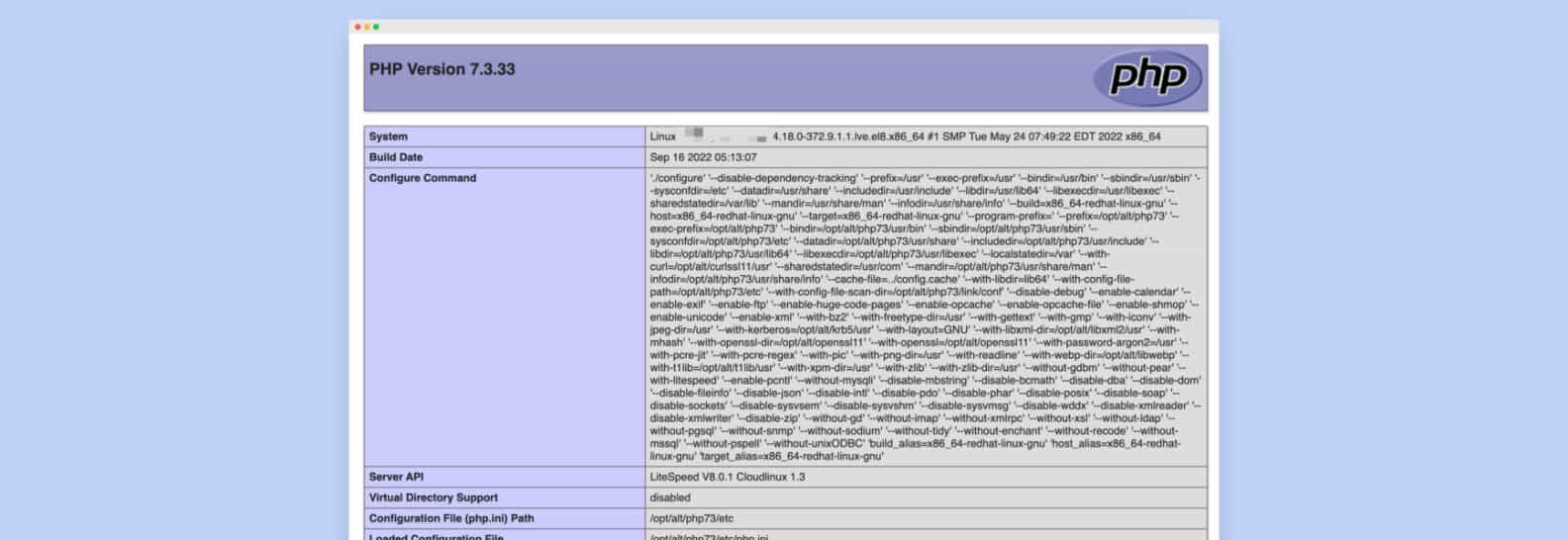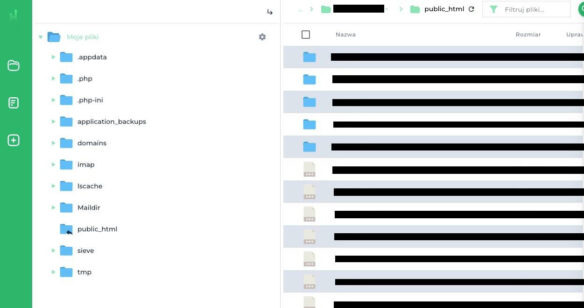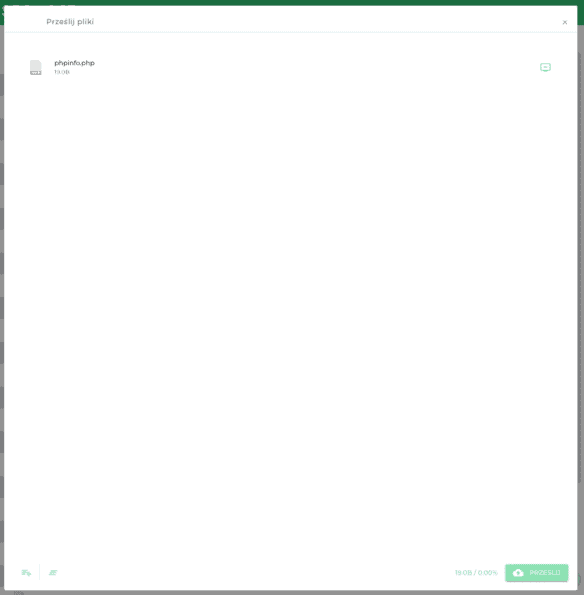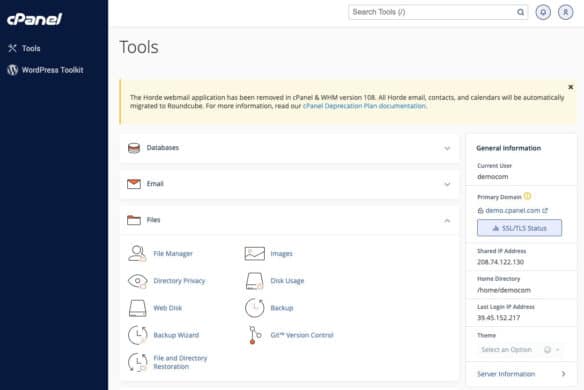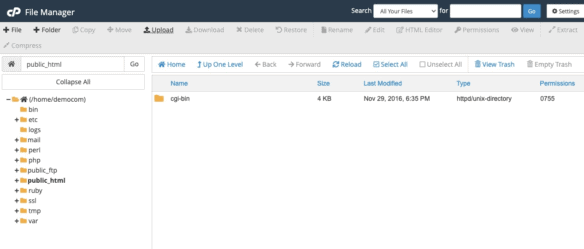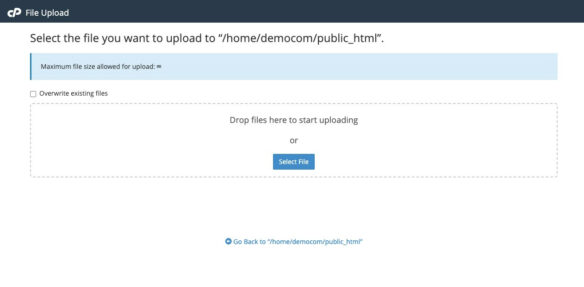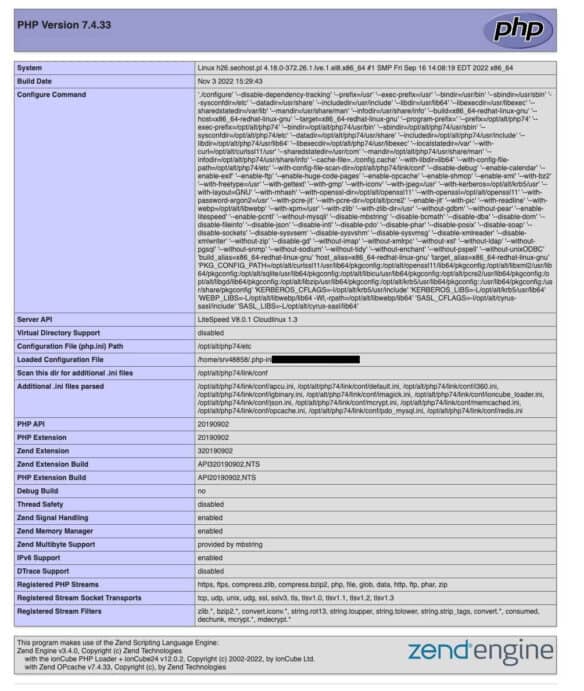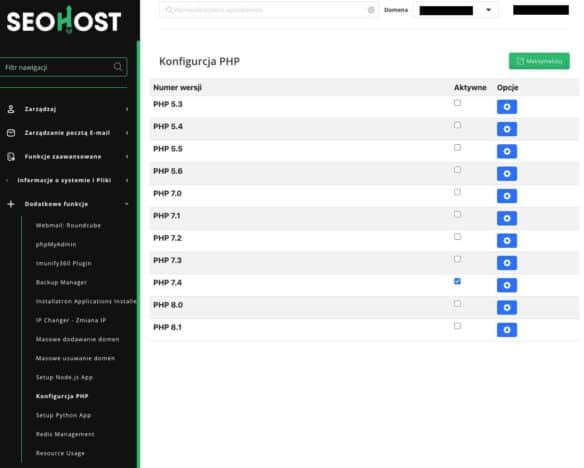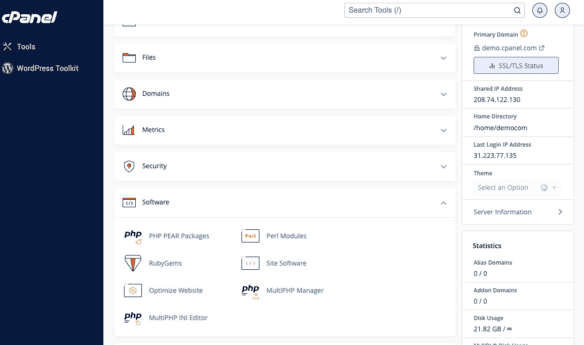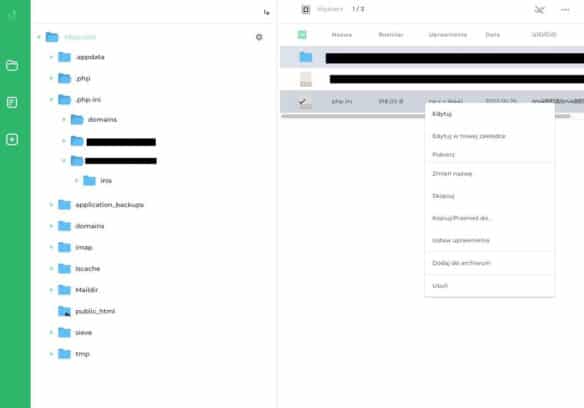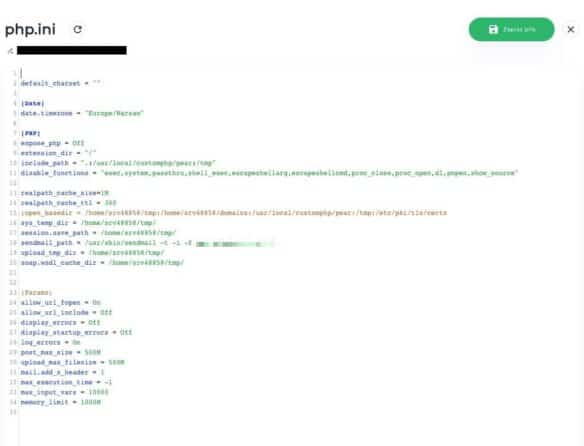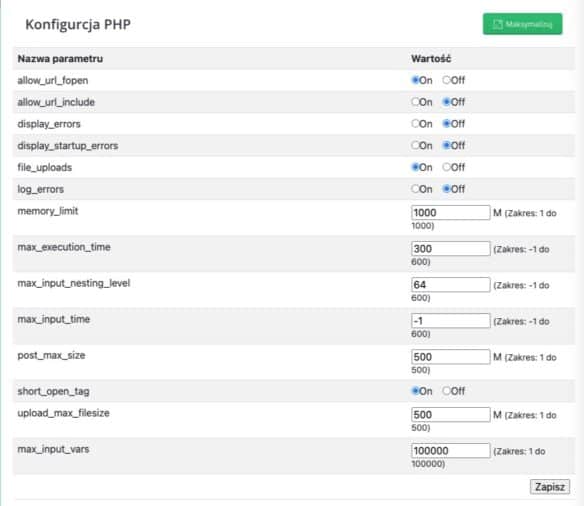Czym jest plik phpinfo i do czego może Ci się przydać? Przekonaj się, jak łatwo i szybko sprawdzić standardową konfigurację PHP. W jednym miejscu znajdziesz wszystkie informacje dotyczące środowiska pracy na Twoim serwerze.
Spis treści
Nie wiesz, czym jest interpreter PHP, plik phpinfo i zmienne środowiskowe? Nie przejmuj się. Obecnie stworzenie własnej strony internetowej jest banalnie łatwe. Decyduje się na to wiele osób, które również nie mają o tych kwestiach pojęcia. Hosting i serwer wykupisz od ręki. Podobnie wygląda sprawa rejestracji domeny czy korzystania z własnej skrzynki pocztowej. Problemy zaczynają się dopiero wtedy, gdy w grę wchodzą kwestie techniczne.
Gdzie znajdziesz najważniejsze informacje na temat środowiska pracy na swoim serwerze? Czy poradzisz sobie z ich samodzielną zmianą? Na szczęście dotarcie do nich wcale nie jest tak skomplikowane, jak mogłoby się wydawać. Edycja także nie wymaga od Ciebie specjalnych zdolności informatycznych. Wystarczy tylko, że potrafisz dość sprawnie obsługiwać komputer.
Z pomocą phpinfo szybko i bez większego problemu sprawdzisz konfiguracje PHP na swoim serwerze. W jednym miejscu znajdziesz wszystkie najważniejsze informacje na temat środowiska pracy. Będzie tam opisanych wiele parametrów, zmiennych oraz wersja obsługiwanego interpretera PHP. Co najlepsze, dotarcie do tego miejsca zajmie Ci tylko krótką chwilę. Wszystko wyjaśnimy Ci krok po kroku w dalszej części tego poradnika.
Co to jest phpinfo? Definicja
Phpinfo (phpinfo()) to funkcja wykorzystywana do sprawdzania konfiguracji i ustawień predefiniowanych zmiennych dostępnych w danym systemie. W praktyce pozwala ona na uzyskanie kompletnych danych dotyczących środowiska pracy na serwerze.
Dzięki niej uzyskasz dostęp do informacji na temat zmiennych środowiskowych oraz sprawdzisz konfiguracje PHP. Będziesz mieć dostęp do wszystkich parametrów, które mogą być istotne podczas budowania dynamicznej strony WWW. Dowiesz się też, jaki jest stan poszczególnych funkcji i które z nich są aktywne.
Zaletą korzystania z phpinfo jest fakt, że daje on dostęp do przydatnej wiedzy praktycznie w każdym momencie. Wystarczy tylko stworzyć odpowiedni plik, by móc przeglądać parametry z dowolnego miejsca na świecie. Jest to możliwe dzięki opcji wywoływania pliku online, z poziomu przeglądarki internetowej. Dostęp do poprawnie ustawionej konfiguracji jest więc stały i nieskomplikowany.
Nie bez znaczenia jest również fakt, że tworzenie pliku phpinfo trwa nie dłużej niż kilka minut. Błyskawicznie umieścisz go na swoim serwerze, w dowolnym katalogu. Poradzą sobie z tym nawet osoby niedoświadczone. Nie potrzeba do tego żadnej specjalistycznej wiedzy z zakresu programowania. Wystarczy tylko dokładnie przeczytać instrukcję i postępować zgodnie ze wskazówkami. Wtedy bez większego problemu sprawdzisz wersję PHP i pozyskasz wszystkie informacje, które są Ci potrzebne. Poniżej wyjaśnimy Ci również, jak możesz zmieniać ustawienia w konfiguracji PHP.
Do czego służy phpinfo?
Na początku warto zaznaczyć, że sformułowanie „phpinfo” powszechnie stosowane jest na dwa sposoby.
- Przede wszystkim jest to funkcja dostarczająca komplet informacji dotyczących środowiska pracy na serwerze.
- Zwrotem „phpinfo” określany bywa też czasem sam plik zawierający funkcję o tej nazwie. Umieszcza się go na serwerze i jest niezbędny do odczytywania informacji w przeglądarce internetowej.
Jak się zaraz przekonasz, te dwie kwestie ściśle ze sobą współpracują. Musisz stworzyć plik i wrzucić go na serwer, by uruchomić funkcję. Komplet ten zatem ma wspólny cel — zwraca informacje dotyczące aktualnej konfiguracji Twojej instalacji PHP. Zawarte są w nim takie dane, jak m.in.:
- ścieżki,
- nagłówki HTTP (zobacz listę wszystkich nagłówków HTTP),
- wersja PHP,
- opcje kompilacji i rozszerzeń PHP,
- PHP środowiska,
- wersja systemu operacyjnego,
- lokalne i główne wartości opcji konfiguracyjnych,
- licencja PHP.
Phpinfo jest powszechnie używany, by sprawdzić konfiguracje PHP w konkretnych systemach. Zwracać może szereg istotnych informacji, np. dzięki stałym wartościom:
-
INFO_GENERAL– dane dotyczące daty kompilacji, lokalizacji php.ini, linii konfiguracji, systemu itd., -
INFO_CREDITS– listę autorów PHP, modułów, dokumentacji, zespołów jakości, programistów itd., -
INFO_MODULES– moduły i ich bieżące ustawienia, -
INFO_VARIABLES– predefiniowane zmienne EGPCS, -
INFO_LICENSE– informacje o licencji PHP.
Wykorzystywany bywa także w roli narzędzia do debugowania. Wynika to z faktu, że zawiera wyżej wspomniane dane EGPCS (Environment, Get, POST, Cookie, Server). Celem tego procesu jest odnajdywanie i redukcja błędów w oprogramowaniu. W PHP nie jest konieczne sprawdzanie kodu linijka po linijce. Odbywa się to natomiast za pomocą właściwej reakcji na komunikaty błędów. Zwrotem na wywoływane wartości może być:
- true — w przypadku sukcesu,
- false — w przypadku porażki.
EGPCS to predefiniowane zmienne globalne, automatycznie dostępne w każdym zakresie. Analizują konfigurację serwera i informacje o żądaniach. Odbywa się to przy weryfikacji:
-
Environment (
$HTTP_ENV_VARS) – wartości zmiennych środowiskowych, -
Server (
$HTTP_SERVER_VARS) – danych o serwerze WWW, -
POST (
$HTTP_POST_FILES) – informacji o przesyłanych plikach, -
POST (
$HTTP_POST_VARS) – parametrów będących częścią żądania POST, -
Get (
$HTTP_GET_VARS) – parametrów będących częścią żądania GET, -
Cookie (
$HTTP_COOKIE_VARS) – wszystkich wartości plików cookie, przekazywanych w ramach żądania.
Długie nazwy użyte powyżej w nawiasach zastępowane są krótszymi aliasami. Kolejno są to: $_ENV, $_SERVER, $_FILES, $_POST, $_GET i $_COOKIE.
Co to jest konfiguracja PHP?
Wersja PHP to niejedyna kwestia, na której skupić się powinna osoba posiadająca własny serwis WWW. Konfiguracje PHP bywają niezwykle różnorodne i dotyczą rozmaitych aspektów. Dostosować je można dzięki temu do swoich potrzeb i oczekiwań. Mogą składać się z różnych modułów, różniących się np. wydajnością czy możliwościami.
W przypadku hostingu współdzielonego część opcji czasem nie jest dostępnych dla użytkowników. Niektóre są wyłączane przez hostingodawców z różnych powodów. Mogą zawierać nieprzydatne informacje lub też pozwalać na wykonywanie niezalecanych zadań. Z drugiej strony zainstalowanych automatycznie rozwiązań także jest bardzo wiele. Część z nich natomiast nie jest domyślnie uruchomiona. Każdy może natomiast włączyć je samodzielnie.
Nieco inaczej wygląda kwestia konfiguracji PHP w przypadku VPS czy serwera dedykowanego. W tym wariancie na początku zainstalowane są jedynie niezbędne moduły. Wynika to ze względów wydajnościowych i bezpieczeństwa. Jeśli programista będzie chciał, to sam skonfiguruje serwer w taki sposób, jaki mu będzie odpowiadał. Może swobodnie dodawać i zarządzać rozwiązaniami, których potrzebuje.
Jak sprawdzić konfigurację PHP? Plik phpinfo Ci w tym pomoże
Chcesz mieć dostęp do informacji na temat środowiska pracy na swoim serwerze? Umożliwi Ci to przesłany plik phpinfo, który umieścisz na serwerze. Cały proces powinien zająć zaledwie kilka minut. Skupia się na trzech głównych krokach:
- musisz stworzyć plik phpinfo,
- opublikuj plik na swoim serwerze,
- wywołaj plik poprzez wpisanie w pasku adresu odpowiedniego adresu URL.
W skrótowej formie nie wszystko może być w tej instrukcji dla Ciebie jasne. To całkiem zrozumiałe, więc nie musisz się tym stresować. Poniżej przyjrzeliśmy się każdemu podpunktowi uważniej i szczegółowo go opisaliśmy. Dokładnie wyjaśniliśmy też wszystkie czynności, które musisz wykonać po kolei.
1. Stwórz plik .php
Utwórz plik .php. Możesz użyć do tego dowolnego edytora tekstowego. Sprawdzi się w tym przypadku bez problemu nawet Notatnik w Windowsie. My posłużymy się podstawowym edytorem skryptów w MacOS. Wszystkie opisywane kroki będą natomiast przebiegać tak samo w każdym systemie.
Na początku otwórz plik tekstowy i wpisz w nim komendę:
<?php phpinfo(); ?>Po wprowadzeniu zmian zapisz plik z rozszerzeniem .php. My nazwaliśmy go phpinfo.php, by łatwo dało się go rozpoznać. Możesz umieścić go w dowolnym miejscu na swoim komputerze. Grunt, żeby bez trudu można go było później znaleźć. Za chwilę bowiem będzie Ci on znowu potrzebny.
2. Umieść plik na serwerze
Krok drugi to opublikowanie pliku na serwerze. Możesz to zrobić za pomocą:
- dowolnego programu FTP (np. FileZilla),
- menadżera plików w cPanel lub DirectAdmin.
My posłużymy się tu drugą opcją, która nie wymaga pobierania i instalowania żadnego oprogramowania. To wiele ułatwia i sprawia, że cały proces jest jeszcze szybszy. Możesz wykonać go też na każdym, dowolnym urządzeniu. Wystarczy tylko, że będzie podłączone do sieci i będzie miało przeglądarkę internetową.
Szczegółową instrukcję i inne sposoby, znajdziesz w instrukcji: Jak wrzucić plik na hosting? Jak umieścić stronę na serwerze?
Pokażemy Ci, jak zrobić to w DirectAdmin na przykładzie hostingu SeoHost. U większości hostingodawców, oferujących ten panel, procedura przebiega bardzo podobnie. Wystarczy znaleźć tylko opcję umożliwiającą wgranie plików na serwer prosto z własnego komputera. Funkcja ta znajduje się w zakładce „Informacje o systemie i pliki”.
Po naciśnięciu przycisku nastąpi przekierowanie na nową kartę. Zawiera ona wszystkie foldery i pliki, które znajdują się na serwerze. Wystarczy tylko, że wybierzesz miejsce, w którym ma znaleźć się nowo stworzony plik. Może trafić do dowolnego katalogu.
My umieścimy go w „public_html„. Aby to zrobić, naciskamy na folder, a następnie klikamy zielony plusik po lewej stronie ekranu. Wystarczy teraz przeciągnąć nasz plik albo wybrać go z listy. Na koniec potwierdzasz chęć przesłania go na serwer i gotowe.
Jak cały ten proces wygląda w przypadku cPanel? Po zalogowaniu do panelu przejdź do zakładki „Pliki”. Następnie otwórz „Menadżera plików”.
Tutaj również nastąpi przekierowanie do sekcji prezentującej wszystkie pliki znajdujące się na serwerze. Wybierz odpowiedni folder, w którym chcesz umieścić phpinfo.php.
Następnie naciśnij „Upload” znajdujący się na górze strony. Na kolejnej karcie wybierz plik, który ma się znaleźć na serwerze. Możesz przeciągnąć go na zaznaczone pole lub wybrać z listy.
3. Wywołaj plik phpinfo z poziomu przeglądarki
Gdy plik znajdzie się na Twoim serwerze, pozostaje Ci już tylko sprawdzenie jego zawartości. Aby to zrobić, uruchom przeglądarkę i umieść w pasku odpowiedni adres URL. Powinien on prowadzić do folderu, w którym zapisany został nowy element. W przypadku umieszczenia phpinfo.php w katalogu public_html wystarczy tylko wpisać:
https://nazwa-domeny.pl/phpinfo.phpTwoim oczom od razu powinna ukazać się charakterystyczna, fioletowo-szara witryna. Zawiera ona wszystkie aktualne ustawienia PHP serwera, na którym znalazł się plik phpinfo. Dane podzielone są na wiele sekcji. Na samej górze znajdziesz wyraźną informację o aktualnej wersji PHP.
Jak zmienić wersję PHP na serwerze?
Dbaj o to, by zawsze mieć aktualną wersję PHP na serwerze. Które obecnie są wspierane przez twórców? Bardzo łatwo sprawdzisz to na stronie php.net. Dlaczego jednak jest to aż tak istotne? Przede wszystkim dzięki temu zapewniasz sobie:
- wysoką szybkość hostingu,
- bezpieczeństwo,
- dostęp do najnowszych aplikacji i rozwiązań,
- lepszą wydajność.
Co zrobić, gdy zauważysz, że wersja PHP, z której korzystasz, nie jest najnowsza lub przestała być wspierana? W takim przypadku możesz ją zmienić samodzielnie. Jeśli dzierżawisz serwer od hostingodawcy, parametr też możesz najczęściej edytować z poziomu cPanel lub DirectAdmin. Co istotne, wprowadzona metamorfoza może mieć charakter globalny (dotyczyć całego konta hostingowego — obejmie wszystkie znajdujące się na nim strony i podstrony) lub lokalny (dotyczyć tylko konkretnej domeny).
Zmiana wersji PHP w DirectAdmin
W przypadku DirectAdmin znów posłużymy się przykładem panelu udostępnianego przez SeoHost. Wystarczy, że rozwiniesz w nim zakładkę „Dodatkowe funkcje” i wybierzesz opcję „Konfiguracja PHP”. Wersja, którą dysponujesz, będzie zaznaczona w okienku „Aktywne”. Aby ją zmienić, zaznacz inną opcję i potwierdzić wprowadzenie zmian.
Naciskając niebieską śrubkę, możesz przejść do szczegółowej konfiguracji danego rozwiązania. Z tego poziomu wprowadzisz zmiany bez większych komplikacji. Wszystko przygotowane jest w przejrzystej, graficznej formie. Szczegółowo opiszemy tę zakładkę w dalszej części artykułu.
Zmiana wersji PHP w cPanel
Do skomplikowanych nie należy także zmiana wersji PHP w cPanel. Musisz tylko rozwinąć zakładkę „Oprogramowanie” i kliknąć opcję „MultiPHP Manager”.
Następnie możesz sprawdzić swoją wersję oraz zmienić ją, jeśli zajdzie taka potrzeba. My skorzystaliśmy z wersji pokazowej serwisu (tzw. demo), która nie wyświetla PHP. Użytkownicy natomiast mogą w tym oknie wprowadzać zmiany jednym kliknięciem.
Szczegółową instrukcję znajdziesz w poradniku: Jak zmienić wersję PHP na hostingu na najnowszą?
Jak zmienić ustawienia w konfiguracji PHP?
Jak wspominaliśmy wcześniej, konfigurację PHP dostosowujesz do swoich wymagań i oczekiwań. Co więcej, wykonać to możesz na kilka różnych sposobów. Jeśli chcesz wprowadzić modyfikacje od razu na całym serwerze, skorzystaj z opcji oferowanych przez panele hostingowe. Umożliwia to zarówno cPanel, jak i DirectAdmin.
Alternatywnym rozwiązaniem jest użycie pliku konfiguracyjnego PHP.ini. Z jego pomocą możesz zarówno wprowadzać zmiany na całym serwerze, jak i tylko w danym katalogu. To pozwala wprowadzać odmienne modyfikacje, np. w zależności od konkretnej witryny.
Zmiana w pliku PHP.ini
PHP.ini to plik zawierający wszystkie wytyczne PHP. Mogą one dotyczyć całego serwera lub tylko danego katalogu, do którego skierowana jest domena. Wystarczy tylko, że stworzysz taki plik na swoim komputerze. Następnie umieszczasz go w odpowiednim miejscu na serwerze, np. w katalogu public_html. Na koniec wypełniasz odpowiednimi dyrektywami konfiguracyjnymi. Wszystkie charakteryzują się identyczną składnią:
dyrektywa = wartość
Taki plik możesz też znaleźć już na swoim serwerze. Bywa wgrywany automatycznie przez hostingodawcę i zawiera podstawowy model konfiguracji. W takim przypadku wystarczy, że odnajdziesz go wśród zawartości serwera i rozpoczniesz jego edycję. W przypadku panelu webowego:
- wchodzisz do zakładki „Informacje o systemie i pliki”, a następnie „Zarządzanie plikami”,
- otwierasz folder php.ini,
- klikasz w katalog z nazwą swojej domeny.
W tym miejscu obecny jest plik php.ini. Naciśnij na niego prawym przyciskiem myszy i wybierz opcję „edytuj”.
Twoim oczom ukaże się lista wszystkich konfiguracji danej domeny (lub całego serwera). Możesz je edytować, a następnie zatwierdzać zmiany poprzez naciśnięcie zielonego przycisku „Zapisz plik”.
Edycja pliku php.ini możliwa jest także z poziomu komputera. Możesz stworzyć plik od podstaw w dokumencie tekstowym. W tej wersji dopiero po zakończeniu pracy wgrywasz go na serwer. Wszystkie stworzone zmienne od razu zaczynają działać.
Ustawianie dyrektyw w php.ini nie jest skomplikowane. Korzystasz tu ze składni, którą podaliśmy wyżej. Wartość włączoną ustalać możesz za pomocą cyfr (1) lub określeń (on). Podobnie działa to z dyrektywami, które chcesz wyłączyć (0 lub off). Wszystko rozjaśni poniższy przykład:
-
włączenie wyświetlania błędów użytkownikom to jedna z dyrektyw:
display_errors = 1display_errors = on
-
wyłączenie wyświetlania błędów użytkownikom to jedna z dyrektyw:
display_errors = 0display_errors = off
Więcej: Wyświetlanie i logowanie błędów na stronie PHP: Jak włączyć i wyłączyć?
Zmiana przy użyciu cPanel
cPanel pozwala na wprowadzanie zmian w konfiguracji PHP również z poziomu panelu użytkownika. Wariant ten znajduje się w tym samym miejscu, co wyżej opisywana zmiana wersji PHP. Przejdź do sekcji „Oprogramowanie”, a następnie naciśnij „MultiPHP Manager”. Tam dostępnych jest wiele opcji umożliwiających definiowanie ustawień PHP na koncie hostingowym, które opłacasz.
Wystarczy tylko, że będziesz zmieniać te, na których Ci zależy. Wszystko opiera się na zaznaczaniu i odznaczaniu odpowiednich opcji lub wpisywaniu nowych wartości. Całe okno ma przejrzysty interfejs graficzny, więc na pewno sobie poradzisz.
Zmiana przy użyciu DirectAdmin
Bardzo podobnie wygląda to w przypadku DirectAdmin. Jak wspominaliśmy wyżej, edycja konfiguracji jest dostępna w tym samym oknie, co ta umożliwiająca wybór wersji PHP. Przejdź do zakładki „Dodatkowe funkcje” i wybierz „Konfiguracja PHP”. Następnie naciśnij niebieską śrubkę obok rozwiązania, z którego korzystasz. To przeniesie Cię do nowego okna ze szczegółami konfiguracji.
Zarówno w cPanel, jak i DirectAdmin, możesz edytować szybko wszystkie najważniejsze parametry. Mowa tu m.in. o:
- allow_url_fopen – pozwala skryptom PHP pobierać dane przez HTTP/FTP ze zdalnych lokalizacji,
- display_errors – pozwala na pokazywanie błędów na ekranie użytkownika,
- file_uploads – pozwala na przesyłanie plików przez HTTP,
- max_input_time – maksymalny czas analizowania danych wejściowych przez skrypt,
- memory_limit – maksymalna ilość pamięci, którą skrypt wykorzystuje do swojego wykonania.